JavaWeb入门——在Linux环境下安装Tomcat服务器
摘要:本文主要学习了如何在Linux环境下安装Tomcat服务器。
准备工作
检查Java环境变量
检查系统是否配置了Java的环境变量:
1 [root@localhost ~]# java -version 2 java version "1.8.0_91" 3 Java(TM) SE Runtime Environment (build 1.8.0_91-b14) 4 Java HotSpot(TM) 64-Bit Server VM (build 25.91-b14, mixed mode) 5 [root@localhost ~]#
表示已经安装了Java,可以继续下一步,否则需要先安装Java才能继续进行。
开启防火墙指定端口
Tomcat使用的默认端口是8080,Linux如果开启了防火墙,但没有放开8080端口,是不能通过IP地址访问Linux服务器的。
查看防火墙状态:
1 [root@localhost bin]# firewall-cmd --state 2 running 3 [root@localhost bin]#
running表示防火墙已经开启,继续查看端口8080是否已经放开:
1 [root@localhost bin]# firewall-cmd --query-port=8080/tcp 2 no 3 [root@localhost bin]#
no说明8080端口并没有放开,需要手动开放:
1 [root@localhost bin]# firewall-cmd --add-port=8080/tcp --permanent 2 success 3 [root@localhost bin]#
重启防火墙:
1 [root@localhost bin]# firewall-cmd --reload 2 success 3 [root@localhost bin]#
再次查询8080端口:
1 [root@localhost bin]# firewall-cmd --query-port=8080/tcp 2 yes 3 [root@localhost bin]#
yes说明端口已经放开,可以通过8080端口访问本服务器了。
使用已下载的压缩包安装
官网地址
Tomcat的官网地址:
https://tomcat.apache.org
在官网地址可以下载最新的版本,如果需要下载之前的版本,可以通过下面这个地址:
https://archive.apache.org/dist/tomcat
压缩包版本
每一个版本都根据不同的使用环境提供了不同的安装包,可以根据实际情况下载:
apache-tomcat-x.zip:Windows的基础发布包,不包含Windows服务的相关批处理脚本以及Windows下的APR本地库。
apache-tomcat-x.tar.gz:与zip包相同,只是压缩格式不同,主要提供给Linux系统使用。
apache-tomcat-x.exe:Windows的可执行安装包,功能和zip基本一致,适用Windows快捷键以及系统服务形式启动。
apache-tomcat-x-windows-x86.zip:32位Windows发布包,包含32位的Windows系统JVM配合使用的APR本地库,适配32位和64位操作系统。
apache-tomcat-x-windows-x64.zip:64位Windows发布包,包含32位的Windows系统JVM配合使用的APR本地库,只适配64位操作系统。
注意如果需要放在Linux上面,则需要下载后缀格式为 tar.gz 的压缩包。
安装
使用工具将下载好的文件上传到装有Linux系统的电脑上。
将压缩包的内容解压缩到 /opt 目录:
1 [root@localhost ~]# tar -zxvf /opt/apache-tomcat-9.0.29.tar.gz -C /opt/
解压后即表示安装完成。
进入解压后的目录,进入 bin 目录,执行 startup.sh 文件:
1 [root@localhost bin]# ./startup.sh 2 Using CATALINA_BASE: /opt/apache-tomcat-9.0.29 3 Using CATALINA_HOME: /opt/apache-tomcat-9.0.29 4 Using CATALINA_TMPDIR: /opt/apache-tomcat-9.0.29/temp 5 Using JRE_HOME: /opt/jdk1.8.0_91 6 Using CLASSPATH: /opt/apache-tomcat-9.0.29/bin/bootstrap.jar:/opt/apache-tomcat-9.0.29/bin/tomcat-juli.jar 7 Tomcat started. 8 [root@localhost bin]#
打开浏览器,在地址栏中输入Linux服务器所在的地址 http://192.168.35.128:8080 ,如果看到如下页面,证明启动成功:
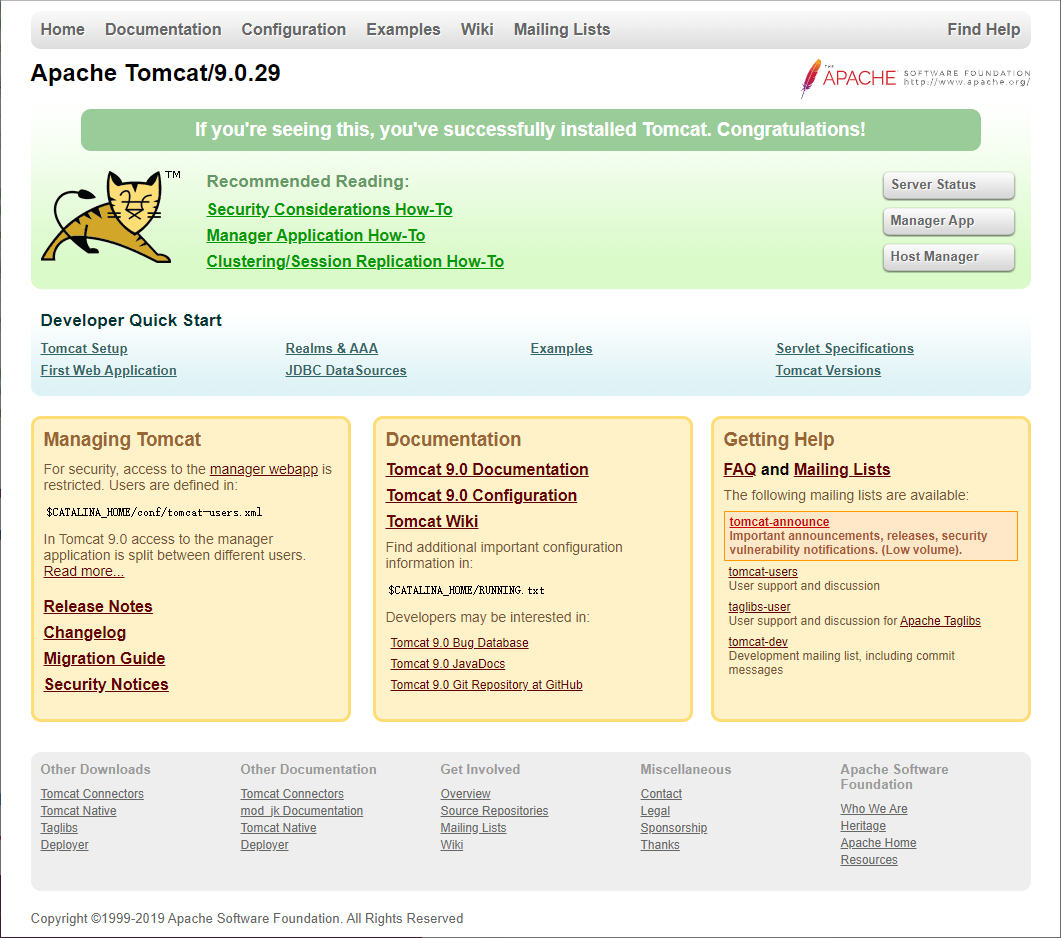
如果没有看到这个页面,说明可能是防火墙的8080端口没有开启,需要手动开启之后再重新尝试访问。
如果需要关闭Tomcat,需要在 bin 目录里执行 shutdown.sh 文件:
1 [root@localhost bin]# ./shutdown.sh 2 Using CATALINA_BASE: /opt/apache-tomcat-9.0.29 3 Using CATALINA_HOME: /opt/apache-tomcat-9.0.29 4 Using CATALINA_TMPDIR: /opt/apache-tomcat-9.0.29/temp 5 Using JRE_HOME: /opt/jdk1.8.0_91 6 Using CLASSPATH: /opt/apache-tomcat-9.0.29/bin/bootstrap.jar:/opt/apache-tomcat-9.0.29/bin/tomcat-juli.jar 7 [root@localhost bin]#
使用yum命令进行安装
选择版本并安装
使用 yum search tomcat 命令查看可用的安装包:
1 [root@localhost ~]# yum search tomcat 2 已加载插件:fastestmirror 3 Loading mirror speeds from cached hostfile 4 * base: mirrors.tuna.tsinghua.edu.cn 5 * extras: mirrors.zju.edu.cn 6 * updates: mirrors.tuna.tsinghua.edu.cn 7 ========================================================== N/S matched: tomcat =========================================================== 8 tomcat-admin-webapps.noarch : The host-manager and manager web applications for Apache Tomcat 9 tomcat-docs-webapp.noarch : The docs web application for Apache Tomcat 10 tomcat-javadoc.noarch : Javadoc generated documentation for Apache Tomcat 11 tomcat-jsp-2.2-api.noarch : Apache Tomcat JSP API implementation classes 12 tomcat-jsvc.noarch : Apache jsvc wrapper for Apache Tomcat as separate service 13 tomcat-lib.noarch : Libraries needed to run the Tomcat Web container 14 tomcat-servlet-3.0-api.noarch : Apache Tomcat Servlet API implementation classes 15 tomcat-webapps.noarch : The ROOT and examples web applications for Apache Tomcat 16 tomcatjss.noarch : JSS Connector for Apache Tomcat, a JSSE module for Apache Tomcat that uses JSS 17 tomcat.noarch : Apache Servlet/JSP Engine, RI for Servlet 3.0/JSP 2.2 API 18 tomcat-el-2.2-api.noarch : Expression Language v2.2 API 19 20 名称和简介匹配 only,使用“search all”试试。 21 [root@localhost ~]#
使用 yum install -y tomcat 命令进行安装:
1 [root@localhost ~]# yum install -y tomcat 2 已加载插件:fastestmirror 3 base | 3.6 kB 00:00:00 4 extras | 2.9 kB 00:00:00 5 mysql-connectors-community | 2.5 kB 00:00:00 6 mysql-tools-community | 2.5 kB 00:00:00 7 mysql56-community | 2.5 kB 00:00:00 8 updates | 2.9 kB 00:00:00 9 Loading mirror speeds from cached hostfile 10 * base: mirrors.tuna.tsinghua.edu.cn 11 * extras: mirrors.zju.edu.cn 12 * updates: mirrors.tuna.tsinghua.edu.cn 13 正在解决依赖关系 14 ... 15 总下载量:61 M 16 Downloading packages: 17 Delta RPMs disabled because /usr/bin/applydeltarpm not installed. 18 ... 19 20 已安装: 21 tomcat.noarch 0:7.0.76-9.el7_6 22 ... 23 24 完毕! 25 [root@localhost ~]#
不过这种方式不能选择具体的版本,也不能灵活选择安装位置,所以建议使用预先下载好的安装包进行安装。